

بقلم Gina Barrow, ، آخر تحديث: November 4, 2017
"لقد اشتريت للتو iPhone 8 الجديد وأردت نقل جميع ملفاتي من الهاتف القديم إلى الهاتف الجديد ، لكنني كنت أستخدم جهاز Android من قبل. لقد بحثت عن أسهل طريقة ولكن لا أعتقد أن هناك أي طريقة متاحة. كيف يمكنني نقل البيانات من هاتف Android إلى iPhone 8؟ "
قد يكون التبديل من Android إلى iOS أمرًا صعبًا بعض الشيء بسبب العديد من الأسباب المختلفة. الأهم بالطبع هو الاختلاف الكبير في نظام التشغيل وإعداداتها. يعتقد الكثيرون أن iOS أفضل بسبب الأمان الذي يوفره بينما يشعر العديد من المستخدمين بالراحة مع Android بسبب ملاءمته.
يستمر الجدل ويتواصل بشكل خاص في الوقت الحاضر حيث يتم إطلاق المزيد من الأجهزة الجديدة. مهما كان الهاتف الذكي الذي يستخدمه كل منا يعتمد تمامًا على الطريقة التي أردناها ولماذا أحببنا هذه الأجهزة. في كثير من الأحيان ، يكون النقل الأكثر شيوعًا بين Android إلى iOS أو العكس.
إذا كنت تقوم بتبديل الهواتف من Android إلى iOS ، فيمكنك بالتأكيد قراءة هذه المقالة. سنوجهك حول كيفية نقل محتويات هاتفك من Android إلى iOS الجديد من خلال التأكد من أن جميع الملفات آمنة وكاملة. ومع ذلك ، هناك تطبيق طورته iOS من شأنه أن يساعد نقل البيانات من هاتف Android إلى iPhone 8 وهو متوافق إلى حد كبير مع جميع أجهزة Android.
الجزء 1. الطريقة الأكثر فعالية لنقل البيانات من Android إلى iPhone 8الجزء 2. طريقة أخرى مفيدة لنقل بيانات Android إلى iPhone 8دليل الفيديو: كيفية نقل البيانات من Android إلى iPhone 8الجزء 3. الاستنتاجات
هناك خيار واحد للمساعدة بكفاءة نقل البيانات من هاتف Android إلى iPhone 8 بأمان وأمان وهو سهل الاستخدام للغاية. ليست هناك حاجة للخضوع للنقل اليدوي والخطوات المعقدة الأخرى التي يمكن أن تكون متعبة ومربكة خاصة لأول مرة.
كل ما تحتاجه هو مجموعة أدوات FoneDog- نقل الهاتف. يتيح لك هذا البرنامج نقل محتويات الهاتف من هواتف مختلفة وبنقرة واحدة فقط. يدعم معظم أنظمة تشغيل الأجهزة المحمولة مثل: أندرويد, آيفون, WinPhoneو سيمبيان. اكتشف كيف يمكنك أداء نقل البيانات من هاتف Android إلى iPhone 8 فقط باستخدام مجموعة أدوات FoneDog- نقل الهاتف:
قم بتنزيل البرنامج وتثبيته ثم تشغيله مجموعة أدوات FoneDog- نقل الهاتف على الحاسوب. بمجرد اكتمال التثبيت ، افتح برنامج النقل وعندما تصل إلى الشاشة الرئيسية.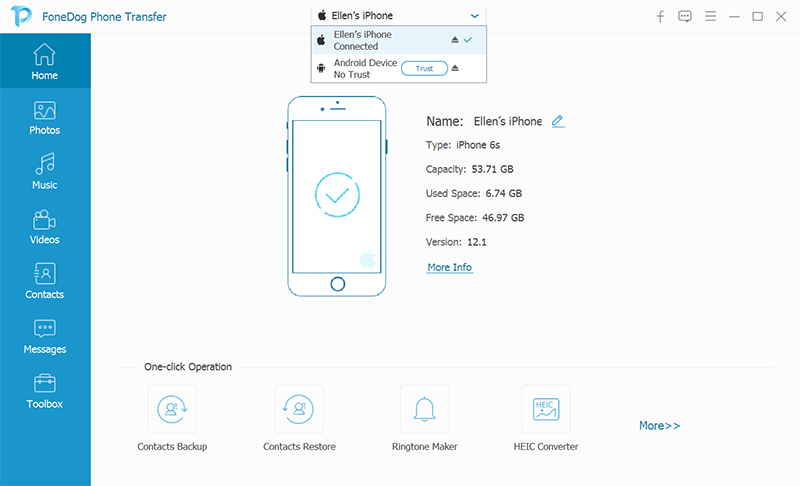
قم بتوصيل الجهازين اللذين تحتاجهما لنقل محتويات الهاتف من وإلى. في هذا السيناريو ، نحن بحاجة إلى نقل البيانات من هاتف Android إلى iPhone 8 لذلك احتفظ بالأجهزة متصلة بالكمبيوتر أثناء استمرار العملية. الجهاز الذي يمكنك رؤيته من الجانب العلوي هو الجهاز الذي تريد إرسال البيانات منه.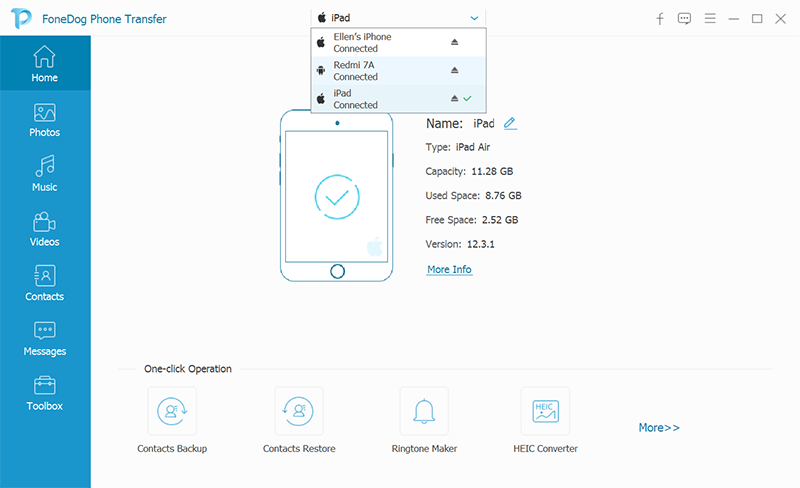
على يسار الشاشة ، يمكنك رؤية جميع أنواع الملفات المتاحة للنقل. يمكنك مشاهدة الصور والموسيقى والفيديو وجهات الاتصال والرسائل وغير ذلك الكثير. حدد مربعات الملفات التي تريد نقلها وعندما تحدد كل ما تحتاجه ، انقر فوق جهاز iOS الذي تريد نقله للمتابعة.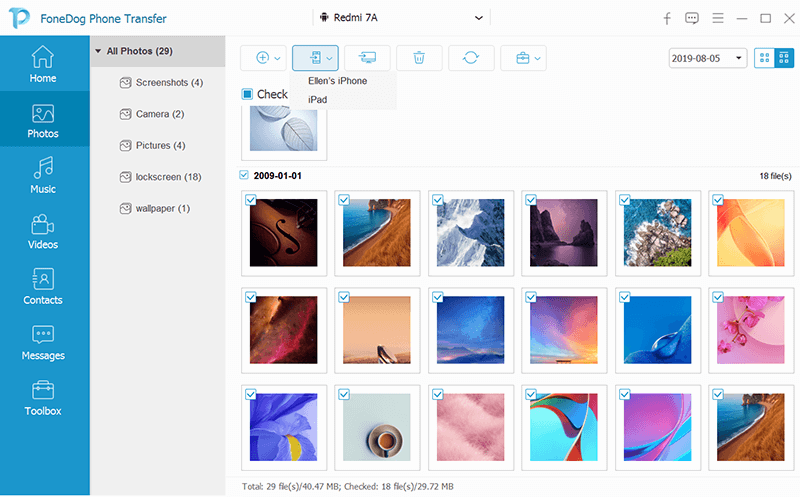
انتظر حتى تكتمل عملية النقل بالكامل. تجنب قطع الاتصال أو استخدام أي من الأجهزة أثناء استمرار العملية. تأكد من أن لديك بطارية كافية على كلا الجهازين لتجنب أي انقطاع. إذا كنت ترغب في حذف جميع ملفات الهاتف على الهاتف الوجهة ، فيمكنك أيضًا النقر فوق "حذف'.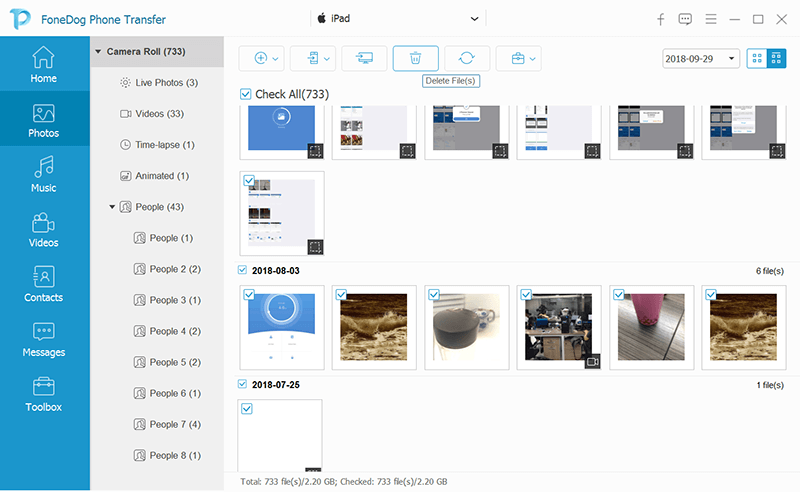
وهذا كل شيء! لقد قمت أخيرًا بنقل جميع البيانات المطلوبة من هاتف Android إلى iPhone 8 دون القيام بخطوات معقدة. كل ما تحتاجه هو مجموعة أدوات FoneDog- نقل الهاتف.
اقرأ أيضا:
كيفية استرداد البيانات المحذوفة من iPhone 8 / 8Plus
كيفية استرداد الصور المحذوفة من iPhone 8 / 8Plus
عندما تقول الانتقال ، فإنه يتيح لك بالفعل التفكير في العديد من المهام الصعبة والمملة ، لكن الانتقال أو التبديل من Android إلى iOS يعد عملية سهلة تمامًا. إذا احتجت في الماضي إلى خبير لإجراء هذا النقل ، فيمكنك الآن القيام بذلك بنفسك تمامًا. اقرأ المقالة للتعرف على المزيد حول كيفية التنقل عبر الملفات ونقلها بسلاسة. قبل أن تبدأ النقل ، تأكد من أنك مؤهل للقيام بهذه العملية عن طريق التحقق من المتطلبات التالية:
عندما تستوفي جميع المتطلبات المذكورة أعلاه ، يمكنك الآن الرجوع إلى الخطوات التالية أدناه حول كيفية القيام بذلك نقل البيانات من Android إلى iPhone 8:
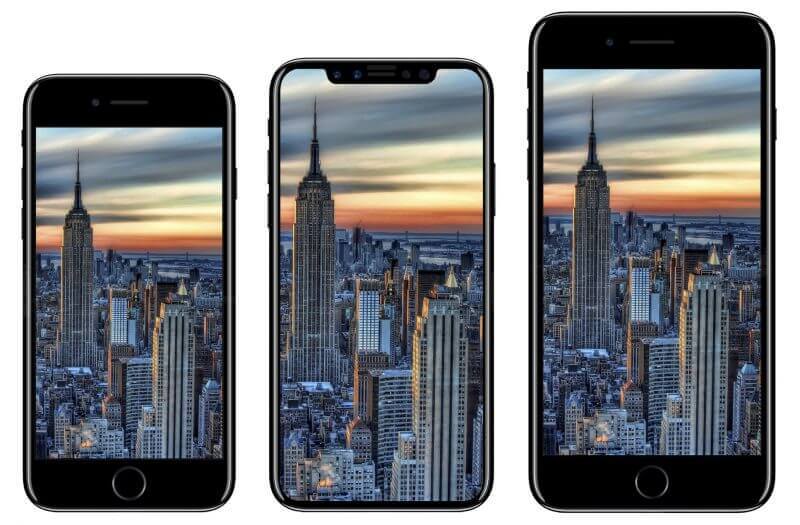 نقل البيانات من Android إلى iPhone 8
نقل البيانات من Android إلى iPhone 8
عند إعداد جهاز iPhone 8 الخاص بك ، ابحث عن شاشة "التطبيقات والبيانات". ابحث عن "نقل البيانات من Android" وانقر فوقه لبدء النقل. إذا كنت قد قمت بالفعل بإعداد iPhone 8 ، فأنت بحاجة إلى مسح المحتويات الموجودة على جهاز iPhone الخاص بك بالانتقال إلى الإعدادات> البحث والنقر فوق عام> ابحث عن إعادة تعيين> انقر فوق مسح كل المحتوى والإعدادات. إذا كنت لا تريد مسح محتويات iPhone ، فيمكنك نقل محتويات الهاتف يدويًا.
إذا لم يكن لديك تطبيق "Move to iOS" على هاتف Android ، فأنت بحاجة أولاً إلى التنزيل من ملف اللعب مخزن من أجل متابعة النقل من Android إلى iPhone 8. عندما تكون قد قمت بالفعل بتنزيل هذا التطبيق ، قم بتشغيل ثم انقر فوق "متابعة". يجب أن توافق على جميع الشروط والأحكام للمتابعة ثم انقر فوق "التالي" للمتابعة. يمكنك العثور عليه في الجانب العلوي الأيمن من شاشة "Find Your Code".
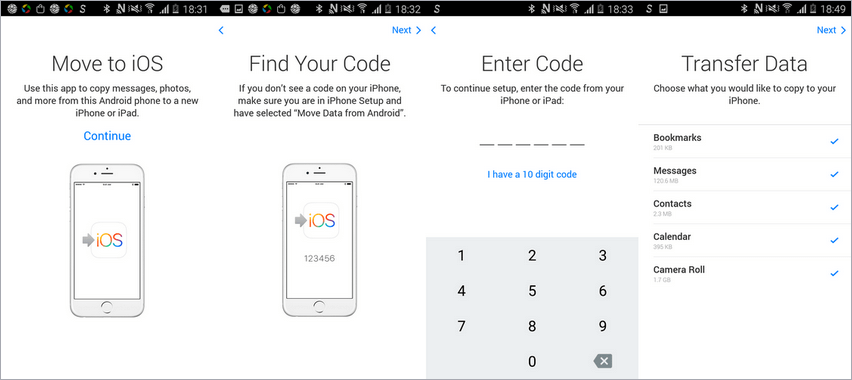 نقل البيانات من Android إلى جهاز iOS
نقل البيانات من Android إلى جهاز iOS
على شاشة جهاز iPhone 8 "Move from Android" ، انقر فوق "متابعة" ثم انتظر ظهور الرمز. يتكون الرمز عادةً من 10 أو 6 أرقام وسيظهر بعد بضع ثوانٍ. تأكد من أن لديك اتصال إنترنت مستقر وجيد على هاتف Android.
عندما يظهر الرمز على الشاشة ، أدخل الأرقام على هاتف Android ثم انتظر حتى تظهر شاشة "نقل البيانات".
من هاتف Android ، يمكنك الآن تحديد جميع المحتويات التي تريد نقلها. انقر فوق Next للمتابعة. انتظر حتى تكتمل عملية النقل بالكامل. عادةً ما يستغرق النقل الفعلي وقتًا بناءً على الحمل الإجمالي للملفات التي تقوم بنقلها. لا تستخدم الهاتف حتى اكتمال النقل على الأجهزة ، Android و iOS.
ما هي البيانات التي يمكنك نقلها؟ جهات الاتصال والرسائل النصية وسجلات المكالمات والتطبيقات والموسيقى وسجل الرسائل وإشارات الويب ورسائل البريد الإلكتروني والتقويمات وصور الكاميرا ومقاطع الفيديو. إذا كانت بعض التطبيقات التي قمت بتنزيلها على جهاز Android متوفرة على كل من App Store و Play store ، فسيتم أيضًا نقل هذه التطبيقات. يمكنك دائمًا نقل التطبيقات المجانية المطابقة في متجر التطبيقات.
عندما ترى أن عمليات النقل قد اكتملت على كل من Android و iPhone 8 ، انقر فوق "تم" على جهاز Android ثم تابع إعداد جهاز iOS الخاص بك. يمكنك الآن إنهاء الإعداد وفقًا لاختيارك.
تأكد من نقل جميع محتويات الهاتف التي تريدها من Android إلى iPhone 8. إذا لزم الأمر ، يمكنك أيضًا نقل بعض المحتويات يدويًا.
من الصعب دائمًا تبديل الهواتف الذكية خاصةً عندما تكون قد قمت بتخزين الكثير من المعلومات والمحتويات. يتطلب الأمر الكثير من العمل والجهد قبل أن تتمكن أخيرًا من الاستمتاع بالجهاز الجديد. ومع ذلك ، فقد تم الآن تبسيط هذه العملية بواسطة مجموعة أدوات FoneDog- نقل الهاتف. يسمح لك بنقل جميع محتويات الهاتف ببضع نقرات. ليست هناك حاجة لإجراء أي عمليات يدوية واستكشاف الأخطاء وإصلاحها. جربها لك نقل البيانات من هاتف Android إلى iPhone 8. مجموعة أدوات FoneDog- نقل الهاتف لا يعرض فقط تحويل الهاتف إلى الهاتف ؛ يمكنه أيضًا القيام بما يلي:
بعد إجراء التحويل من هاتف إلى هاتف ، يمكنك القيام بأي من الميزات الأخرى لـ مجموعة أدوات FoneDog- نقل الهاتف للتأكد من أن جميع الملفات آمنة ونسخها احتياطيًا بشكل صحيح.
اترك تعليقا
تعليق
دائرة الرقابة الداخلية لاستعادة البيانات
طرق لاستعادة البيانات المحذوفة من اي فون أو آي باد3
تحميل مجانا تحميل مجانامقالات ساخنة
/
مثير للانتباهممل
/
بسيطصعبة
:شكرا لك! إليك اختياراتك
Excellent
:تقييم 4.7 / 5 (مرتكز على 85 التقييمات)